MacOS安装docker
本文档所用系统版本为 MacOS 10.14 , 安装过程参考自官方文档https://docs.docker.com/docker-for-mac/install/
本文档所用系统版本为 MacOS 10.14 , 安装过程参考自官方文档https://docs.docker.com/docker-for-mac/install/
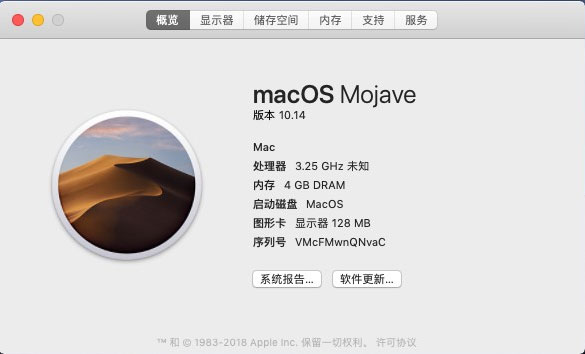
1.安装docker系统要求
A)Mac硬件必须是2010或更新的型号,并且Intel的硬件支持内存管理单元(MMU)虚拟化,包括扩展页表(EPT)和无限制模式。您可以通过在终端中运行以下命令来检查计算机是否具有此支持:sysctl kern.hv_support
如果您的Mac支持Hypervisor框架,则命令显示kern.hv_support: 1。
B)macOS必须为10.13或更高版本。
如果将macOS升级到10.15版后遇到任何问题,则必须安装最新版本的Docker Desktop才能与此版本的macOS兼容。
注意: Docker在最新版本的macOS上支持Docker Desktop。即,当前版本的macOS和前两个版本。Docker Desktop当前支持macOS Catalina,macOS Mojave和macOS High Sierra。
随着新的主要版本的macOS普遍可用,Docker不再支持最旧的版本,而支持最新版本的macOS(除了前两个版本之外)。
C)至少4 GB的RAM。
D)不得安装4.3.30之前的VirtualBox,因为它与Docker Desktop不兼容。
2.下载docker和安装docker
2.1 下载docker安装包
前往docker官网下载安装包, 官网地址:https://hub.docker.com/editions/community/docker-ce-desktop-mac/
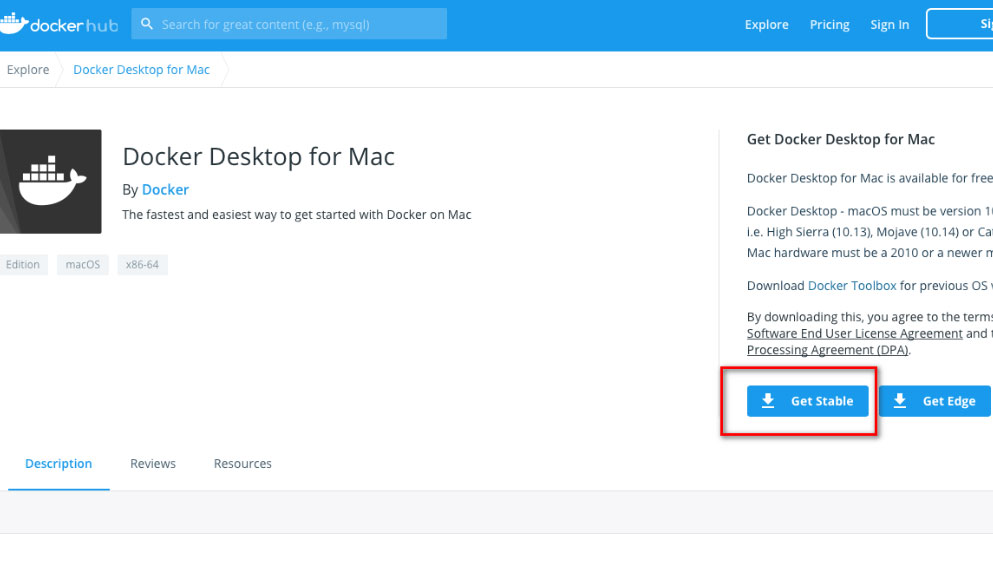
2.2 双击下载的安装程序Docker.dmg
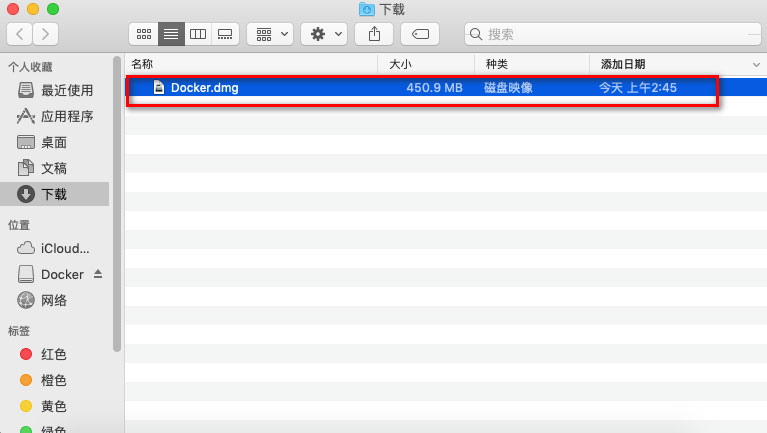
2.3 拖动Docker图标到Applications文件夹中
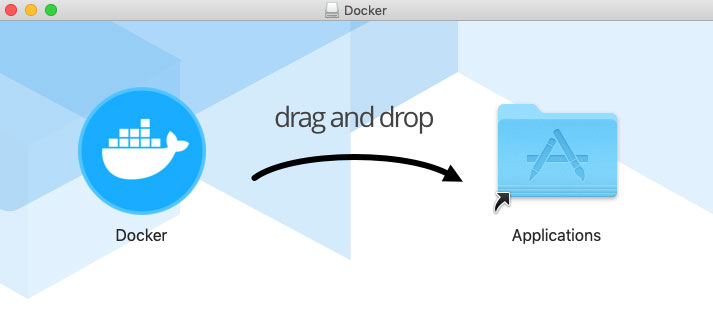
3.启动docker
1.在应用程序列表中双击Docker图标
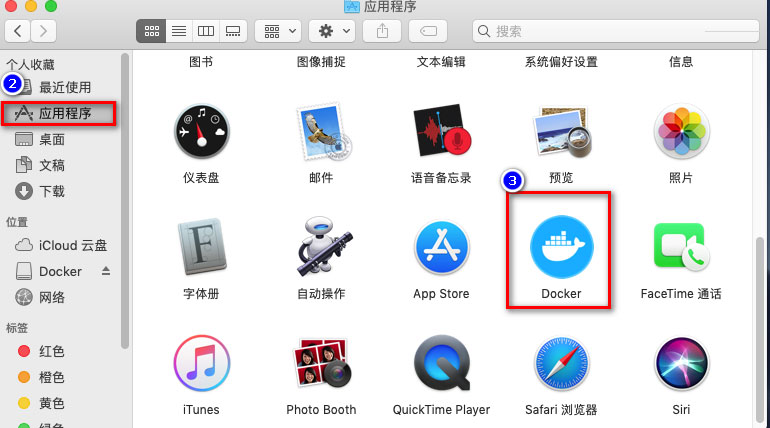
2.待顶部状态栏中的Docker图标从动画变成如下图所示的静止鲸鱼图案, 说明docker已启动成功

4.验证docker
打开终端, 运行命令docker run htllo-world
若镜像下载缓慢或下载失败,可参考附录配置阿里云仓库地址加速下载
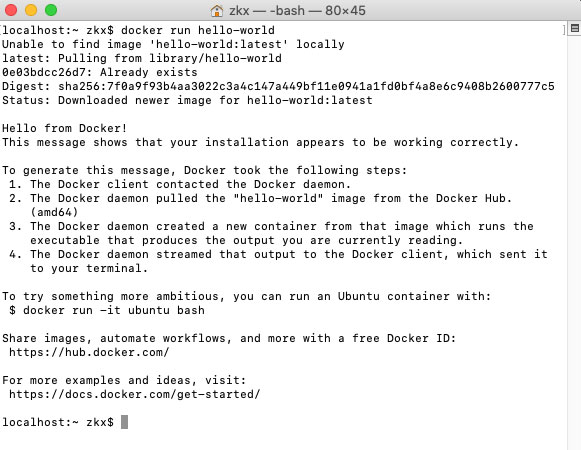
2293








